
Tabla de contenido:
- Autor John Day [email protected].
- Public 2024-01-30 08:40.
- Última modificación 2025-01-23 14:39.


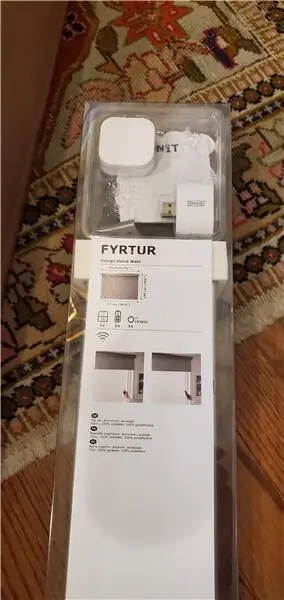
Finalmente conseguí algunas persianas motorizadas IKEA FYRTUR y quería controlarlas con un mando a distancia por infrarrojos. Esta es una aplicación de nicho, pero pensé que podría ser útil para alguien que quiera aprender a usar los pines GPIO de Arduino como un simple relé de bajo voltaje activado por comandos IR.
Paso 1:
Lista de partes
IKEA FYRTUR Motorized Shadeshttps://www.ikea.com/us/en/cat/electric-obinds-445…
Arduino Leonardo sin encabezados
Conector de cabezal de clavija macho de 2,54 mm
Receptor de infrarrojos Vishay TSOP4838 de 38 kHz (paquete de 5)
Conector de 4 pines
Estuche 3ple Decker para Arduino (bajo, humo)
Cargador de pared USB 5V 2A (fuente de alimentación Arduino Leonardo Micro USB)
Control remoto de repuesto Bose (se puede usar cualquier control remoto IR; acabo de elegir este porque no tengo ningún componente Bose en mi rack)
Paso 2:

He utilizado el mando a distancia por infrarrojos Harmony 659 original durante casi veinte años y sigo pensando que es el mando a distancia perfecto. Todavía encuentro los usados en buenas condiciones en eBay. Hace todo lo que quiero, pero no tiene bluetooth, WiFi ni ninguna otra característica moderna para el hogar inteligente. Las cortinas motorizadas controladas por RF de IKEA se pueden emparejar con una puerta de enlace IKEA TRADFRI o Samsung SmartThings y, en teoría, se pueden activar con un control remoto Harmony Hub más moderno, pero prefiero usar un control remoto IR con botones táctiles en lugar de un control remoto con pantalla táctil y no quería saltar. todos esos aros solo para realizar una tarea simple que era bajar las cortinas cada vez que se enciende el proyector.
Paso 3:

Cada cortina IKEA FYRTUR viene empaquetada con un control remoto, por lo que si emparejas solo una para controlar un conjunto completo de cortinas (hasta 4), tendrás muchos controles remotos adicionales sin usar. Monté un control remoto en la pared para el uso diario, pero necesitaba un control remoto de trabajo adicional para este proyecto, así que después de muchas pruebas y errores finalmente descubrí cómo emparejar dos controles remotos con un juego de cortinas:
Pasos para emparejar 2 controles remotos a un juego de cortinas FYRTUR
1. Conecte el repetidor y espere un minuto o más para asegurarse de que esté en línea.
2. Desatornille la tapa de la batería en los controles remotos y haga clic en el botón de emparejamiento en cada 4 veces para borrarlos. Sus LED parpadearán rápidamente y luego se apagarán. Espere unos segundos a que se enciendan los LED antes de intentar emparejar.
3. Mantenga presionado el botón de emparejamiento en solo uno de los controles remotos cerca del repetidor hasta que el LED blanco del repetidor parpadee indicando que está emparejado con ese control remoto.
4. Desenchufe el repetidor de la pared.
5. Mantenga los controles remotos juntos y mantenga presionados los botones de emparejamiento en ambos al mismo tiempo durante 10 segundos o más hasta que sus LED parpadeen y se apaguen.
6. Vuelva a conectar el repetidor y espere un minuto o más para asegurarse de que esté en línea.
7. Empareje solo uno de los controles remotos a cada persiana presionando y soltando los botones arriba y abajo en la persiana simultáneamente para que se encienda el LED de emparejamiento blanco y luego mantenga presionado el botón de emparejamiento en el control remoto hasta que la persiana se mueva hacia abajo y hacia arriba indicando que está emparejada. No importa qué control remoto use, ya que ahora deberían ser clones. Cualquiera de los controles remotos debería funcionar ahora para operar las cortinas.
Paso 4:


Ahora que tenía un control remoto adicional que funcionaba, lo desmonté quitando primero el tornillo que sujetaba la tapa de la batería y luego quitando el interruptor basculante de plástico de la base con un destornillador pequeño de punta plana.
Paso 5:

Luego quité la cubierta protectora de silicona / resorte basculante para exponer la placa de circuito.
Paso 6:
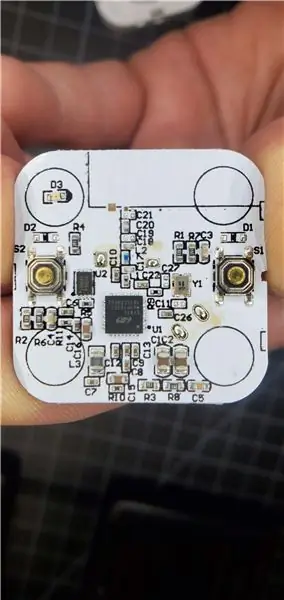
Luego utilicé un ohmímetro para sondear alrededor de los dos botones pulsadores momentáneos para determinar qué juntas de soldadura estaban conectadas a tierra y cuáles eran los contactos normalmente abiertos.
Paso 7:
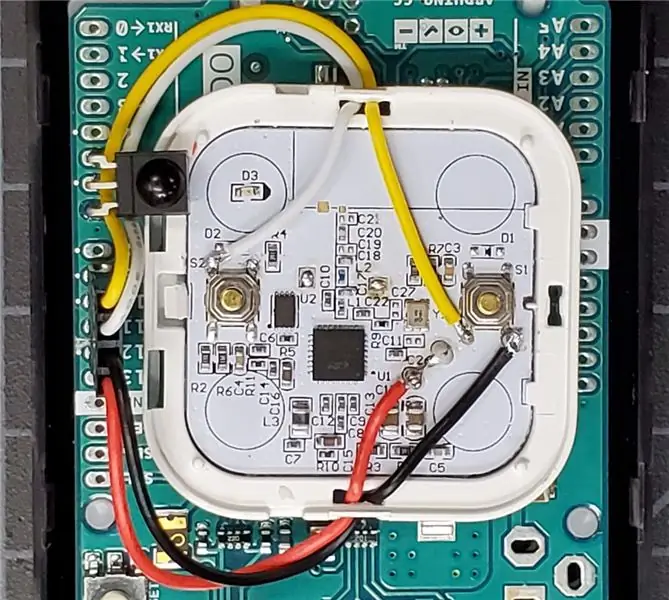
Luego soldé un cable de 4 conductores a esas uniones. El cable negro está soldado a la tierra de solo uno de los botones, ya que comparten una tierra común, el cable amarillo está soldado al contacto normalmente abierto del botón S1 o hacia arriba y el cable blanco está soldado al botón S2 o hacia abajo. Al principio intenté usar solo esos 3 cables que dejaban en la batería de celda de moneda de 3 V para alimentar el control remoto, pero la batería se agotó después de solo unos días debido a una diferencia de voltaje entre él y el Arduino, así que dejé la batería y agregué un cuarto (rojo) al terminal positivo del control remoto de la cortina y lo alimentó usando 3.3 V desde uno de los pines del Arduino.
Paso 8:


Luego soldé un cabezal de 4 pines a los pines 9, 10, 11 y 12 de un Arduino Leonardo sin cabezal y enchufé el conector de 4 cables. Luego soldé un receptor de infrarrojos Vishay TSOP4838 de 38 kHz a los pines 5, 6 y 7 y doblé los cables para que miraran hacia arriba para recibir señales de infrarrojos a través de la carcasa translúcida de los Arduinos.
Paso 9:
Antes de que pudiera ir más lejos, necesitaba averiguar los valores hexadecimales de los comandos IR que quería usar para subir y bajar. Ejecuté el código adjunto con el monitor en serie abierto para poder ver y copiar los valores hexadecimales de cada botón que presioné en el control remoto Bose IR. Adjunté el código con una extensión.c, así que cámbiele el nombre con la extensión.ino para abrir en Arduino o con una extensión.txt si solo desea echarle un vistazo.
Paso 10:
Y aquí está el código de las cortinas. Básicamente, lo que estoy haciendo es usar los pines GPIO de Arduino como relé de bajo voltaje. Si está tratando de cambiar algo con un voltaje o amperaje más alto, entonces necesita usar un relé externo. Cuando el código comienza, cambia el pin 11 del Arduino a BAJO o se apaga, por lo que se convierte en otra conexión a tierra (voltaje negativo). También convierte los pines 9 y 10 en ALTO o en (voltaje positivo) para que no haya continuidad entre los pines 9 y 11 o 10 y 11, por lo que ambos "relés" o botones están apagados. Cuando el receptor de infrarrojos de Arduino recibe el comando hacia abajo o hacia abajo del control remoto Harmony, cambia el pin 10 a LOW (voltaje negativo) por solo 250 milisegundos, por lo que durante un cuarto de segundo, el pin 10 tiene continuidad con el pin 11, completando así el circuito dentro del sombra remota como si alguien hubiera presionado físicamente el botón hacia abajo.
Paso 11:
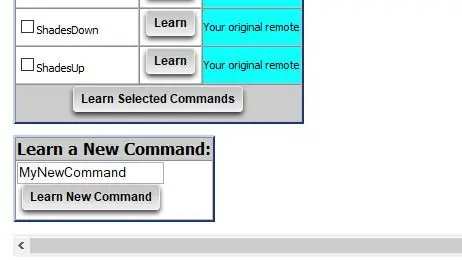

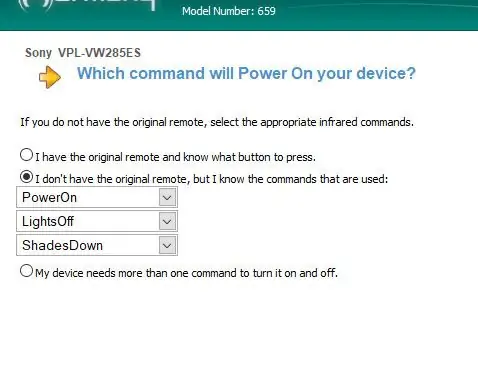
Finalmente, le enseñé a mi control remoto Harmony los comandos IR del control remoto Bose y los agregué como comandos IR personalizados de ShadeUp y ShadeDown para mi proyector en la configuración de Harmony, luego lo programé para enviar el comando ShadeDown cada vez que se enciende el proyector. ¡Espero que alguien encuentre esto útil! ¡Gracias por mirar!
Recomendado:
Haga que los ciegos reconozcan las cosas tocando las cosas a su alrededor con MakeyMakey: 3 pasos

Haga que los ciegos reconozcan las cosas tocando las cosas a su alrededor con MakeyMakey: introducción Este proyecto tiene como objetivo facilitar la vida de los ciegos al identificar las cosas que los rodean a través del sentido del tacto. Mi hijo Mustafa y yo pensamos en encontrar una herramienta para ayudarlos y en el período en que usamos el hardware MakeyMakey t
Control de habitación con ESP8266 - Temperatura, movimiento, cortinas e iluminación: 8 pasos

Control de habitación con ESP8266 | Temperatura, Movimiento, Cortinas e Iluminación: Este proyecto consiste en un sistema basado en el módulo NodeMCU ESP8266 que te permite controlar el brillo de una Tira de LED y la cortina de tu habitación, además es capaz de enviar datos sobre los eventos de movimiento de tu habitación. y la temperatura a la nube w
IoT: controle las HoloLens con las cejas (EMG): 5 pasos

IoT: Controle los HoloLens usando sus cejas (EMG): este proyecto fue parte del proyecto NASA SUITS de la Universidad de Colorado Boulder que se presentó y probó en NASA JSC en abril de 2019. Para el proyecto de ese año, fui el líder del proyecto de hardware desarrollo y esta fue una de mis contribuciones
Control autónomo de las RPM del motor mediante el sistema de retroalimentación de un tacómetro basado en infrarrojos: 5 pasos (con imágenes)

Control autónomo de las RPM del motor mediante el sistema de retroalimentación de un tacómetro basado en infrarrojos: siempre existe la necesidad de automatizar un proceso, ya sea simple / monstruoso Tuve la idea de hacer este proyecto a partir de un simple desafío que enfrenté al encontrar métodos para regar / regar nuestra pequeña parcela de tierra. El problema de no tener una línea de suministro actual
Cortinas para el hogar automatizadas - Mini proyecto con módulo BluChip de MakerChips (nRF51 BLE): 7 pasos (con imágenes)

Cortinas para el hogar automatizadas: mini proyecto con el módulo BluChip de MakerChips (nRF51 BLE): imagina que te despiertas y quieres que un rayo de sol atraviese las ventanas, o que cierras las cortinas para que puedas dormir más, sin el esfuerzo de acercarte. a las cortinas, sino más bien con el toque de un botón en su teléfono inteligente
